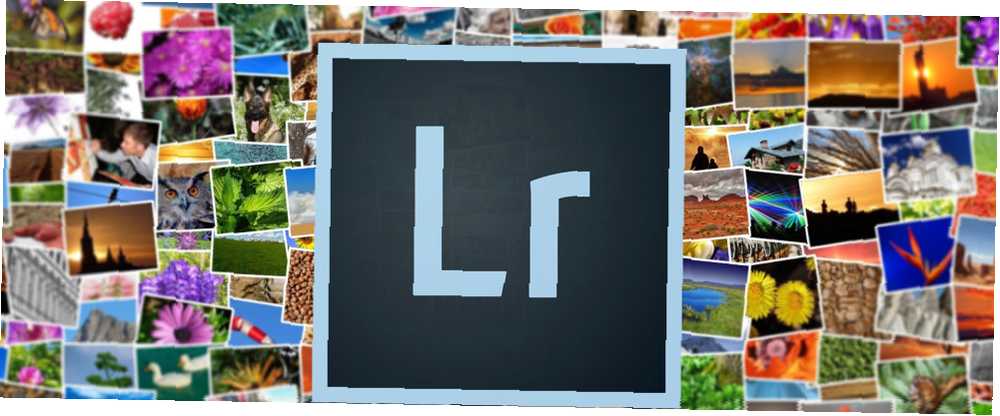
Edmund Richardson
0
1467
285
Adobe Lightroom Classic CC, lider resim organizasyon aracıdır. Geniş bir fotoğraf koleksiyonunu temiz bir şekilde organize etmeniz ve aramanız için özellikler sağlaması doğaldır..
Lightroom, samanlıktaki belirli fotoğraflar için sorguları daraltmanıza yardımcı olabilecek çeşitli arama filtreleriyle donatılmıştır. Ancak daha da ileri götürmek için, kendi farklı arama filtrelerinizi oluşturabilir ve ön ayar olarak kaydedebilirsiniz.
Filtre Hazır Ayarlarıyla Belirli Fotoğrafları Arama
Yüzlerce fotoğraf koleksiyonunu hayal edin. Lightroom onları bir flaşta bir kataloğa aktarır. Ancak, bu büyük koleksiyonu Kütüphane modülünde görsel olarak aramak o kadar kolay olmayabilir..
Bu yüzden Lightroom sofistike bir arama sistemine sahip.. Bir fotoğraf aramak için farklı meta verileri kullanabilirsiniz: anahtar kelime, derecelendirme, renk etiketi ve daha fazlası.
- Aramak için bir veya daha fazla klasör veya koleksiyon seçin. Veya, seçin Tüm fotoğraflar Katalog panelinde.
- Git Görünüm> Filtre Çubuğunu Göster veya kullan backslash klavye kısayolu.
- Görüntülenen Kütüphane Filtre Çubuğu size bir koleksiyonda arama yapmak için çeşitli yollar sunar. Metinle aramak için bir anahtar kelime kullanın veya Özellik ve Meta Veri seçeneklerini kullanın. Sonuçlar Grid View'da gösterilecektir.
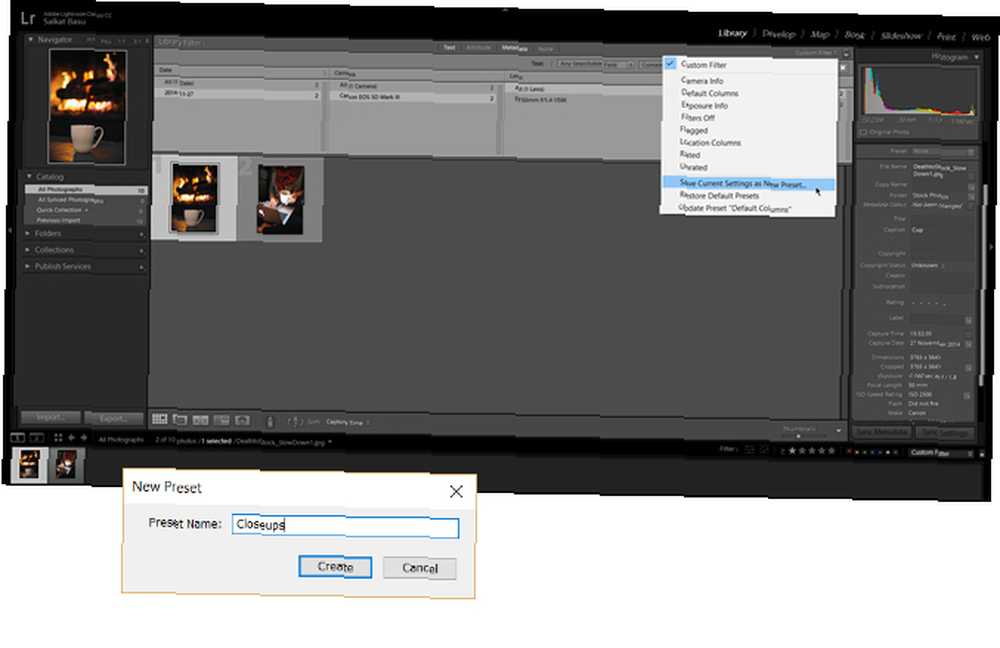
- Bu arama kriterlerini ön ayar olarak kaydedin ve tekrar aramanız gerektiğinde zaman kazanın. Git Özel Filtre menüsü Kütüphane Filtre çubuğunun sağ tarafında. Seçmek Mevcut Ayarları Yeni Ön Ayar Olarak Kaydet Açılan pencereden. Hazır ayarlara benzersiz bir ad verin ve Tamam yaratmak.
- Bu arama filtresi ön ayarını kullanmak için, Özel Filtre menüsünden seçmeniz yeterlidir..
Kütüphane Filtreleri, fotoğraflarınızı hızlı bir şekilde taramak için güçlü bir yoldur. Farklı kombinasyonları ön ayar olarak kaydetme özelliği ile tüm senaryoları kapatabilirsiniz. Örneğin, belirli odak uzaklığı, açıklık ve ISO kombinasyonları ile çekilmiş bir fotoğraf koleksiyonunu hızlı bir şekilde görüntülemek için bir filtre oluşturabilirsiniz. Veya bir anahtar kelimeden ve bazı meta verilerden filtre uygulama.
Not: Filtre çubuğunun sağındaki kilit simgesi, filtre ölçütlerini kilitler ve fotoğraflarınızın farklı klasörlerini ve koleksiyonlarını seçerek aynı filtreyi uygulayabilirsiniz..
Bu özellik sizin için zaman kazandırabilir mi? Bir dahaki sefere Lightroom'da bir grup fotoğrafı düzenlemek zorunda kaldığınızda bir sonraki fotoğrafı kullanın. Nasıl Bir Toplu Fotoğrafı Düzenleyin, Işık Odasını Kullanın, Toplu İşleri Nasıl Yaparsınız? Hızlı Bir Şekilde Işık Odasını Kullanın, Toplu düzenleme fotoğraflarını düzenlemek, birden fazla fotoğrafı düzenlemeniz gerektiğinde tonlarca zaman kazandırır. İşte Lightroom'da toplu düzenlemenin kolay yolu. .











